ps怎样给图片四周内侧加一圈虚线
来源:网络收集 点击: 时间:2024-03-01【导读】:
在用ps软件进行修图的过程中,有的图片需要添加虚线边框,那么ps怎样给图片四周内侧加一圈虚线呢?下面就来介绍一下ps中给图片四周内侧加一圈虚线的方法,希望对你有所帮助。工具/原料more软件版本:Adobe Photoshop CS6(13.0×32版)操作系统:win7系统ps怎样给图片四周内侧加一圈虚线1/7分步阅读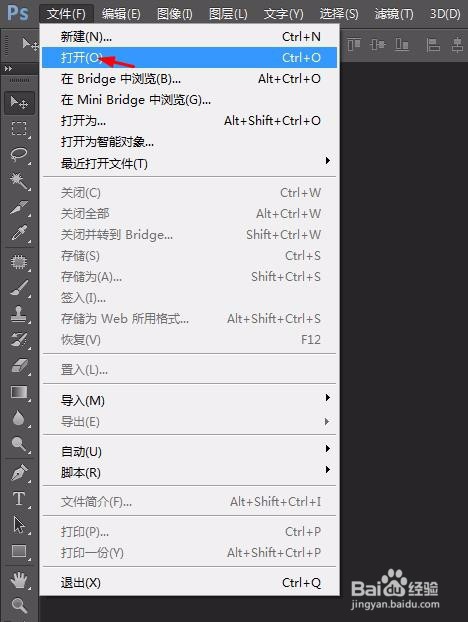
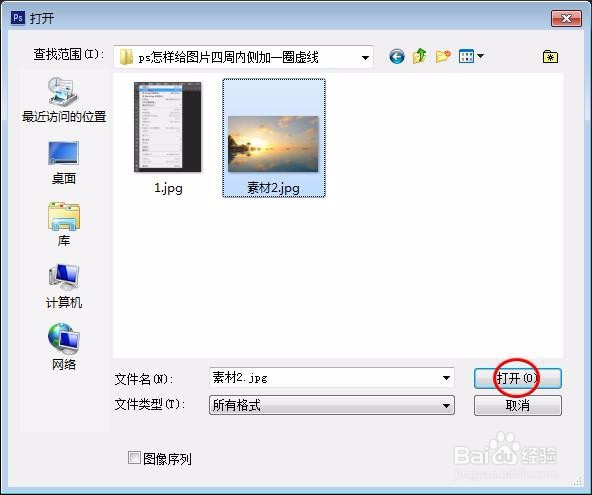
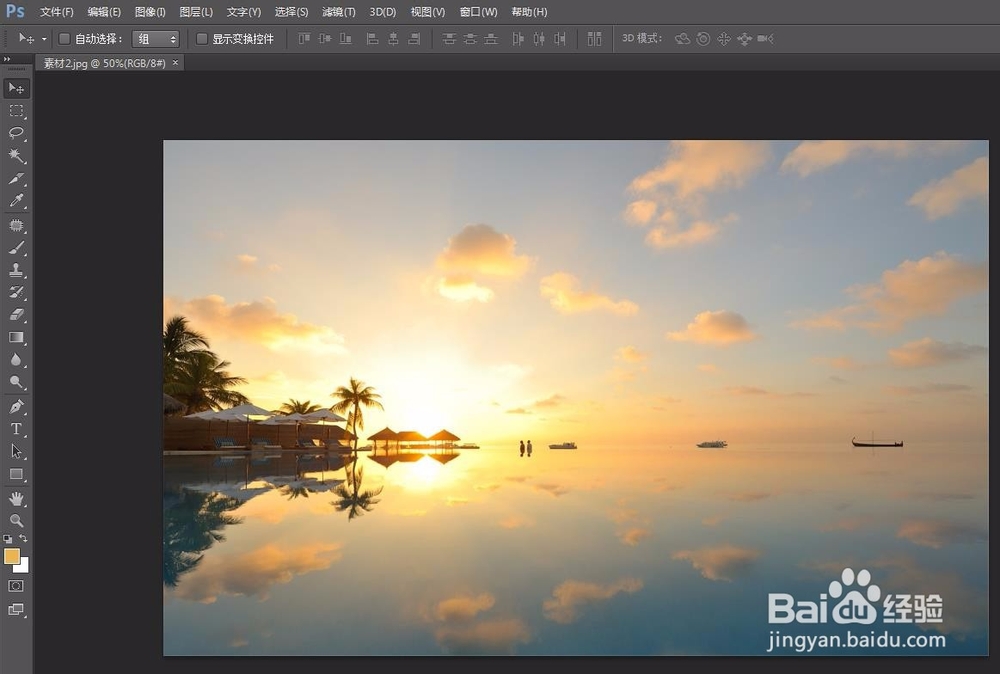 2/7
2/7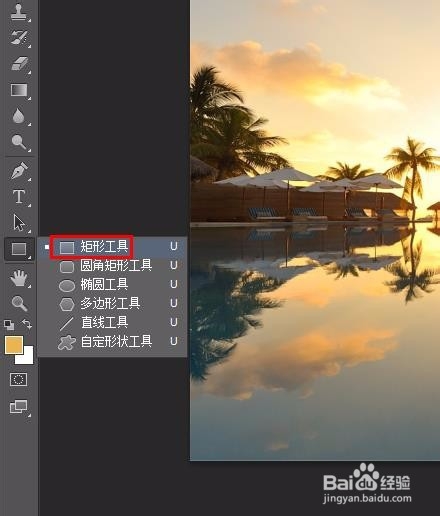 3/7
3/7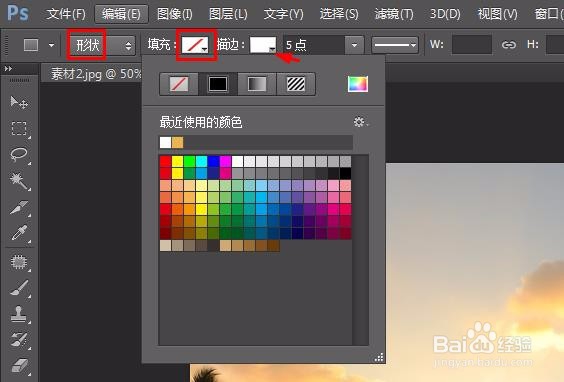 4/7
4/7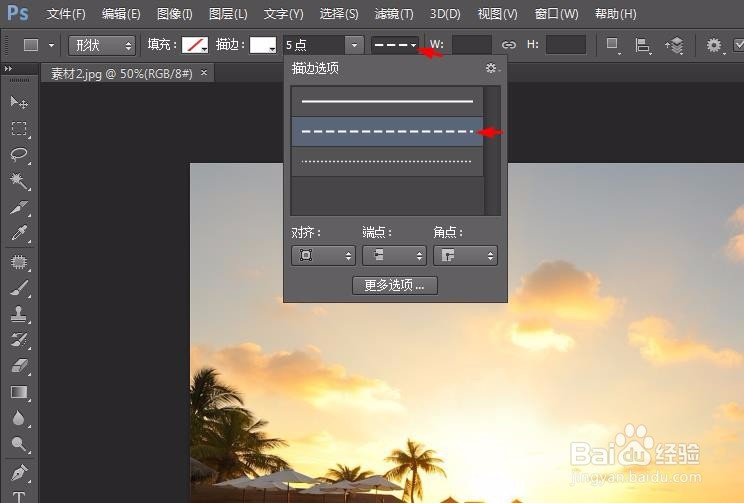 5/7
5/7 6/7
6/7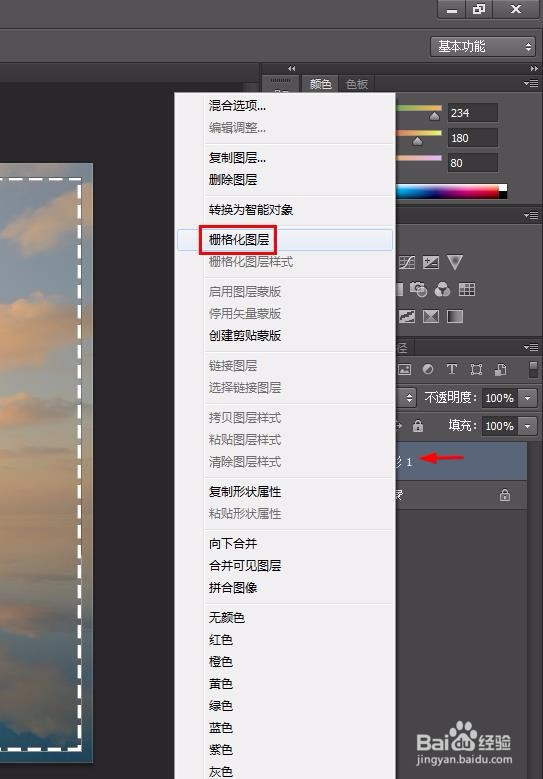 7/7
7/7 PS图片内侧加虚线图片加虚线软件
PS图片内侧加虚线图片加虚线软件
第一步:单击菜单栏中的“文件--打开”,选择一种需要在内侧加虚线的图片,单击“打开”按钮。
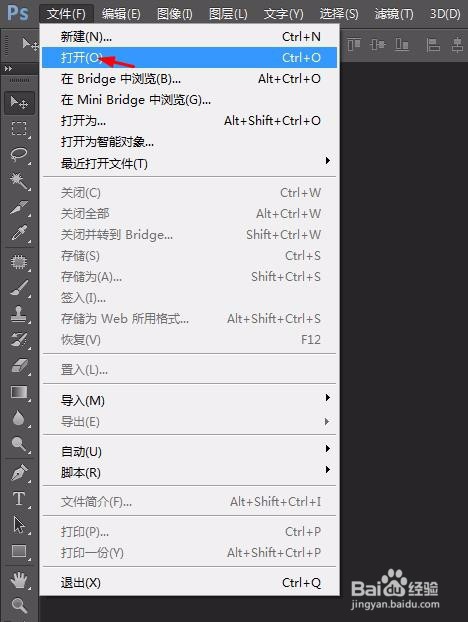
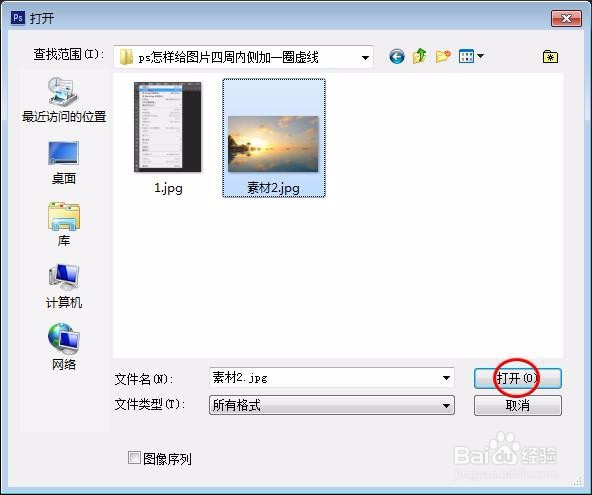
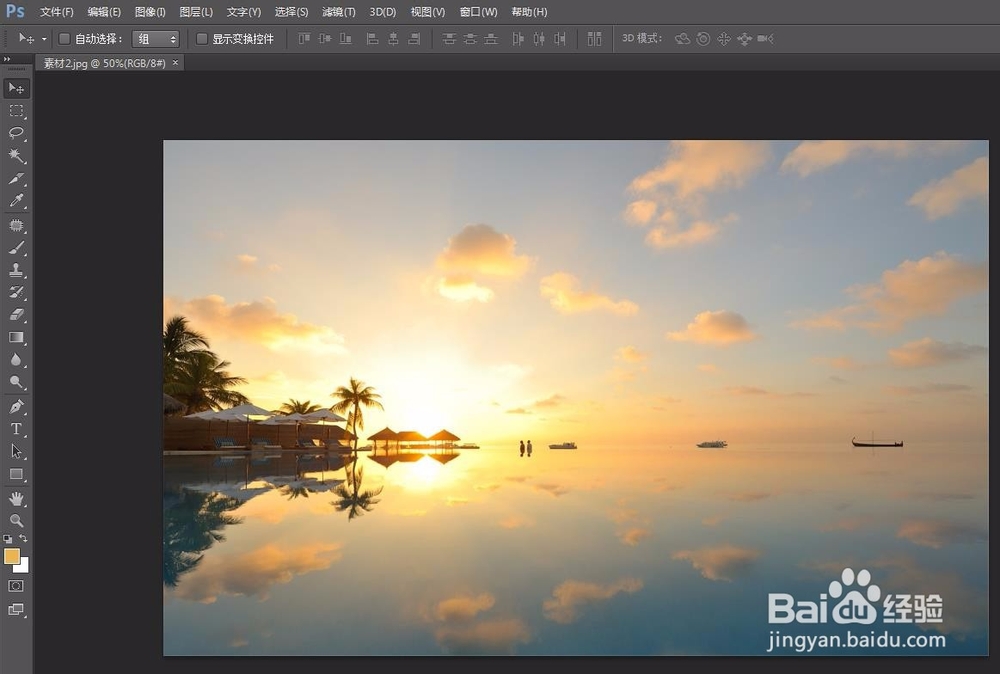 2/7
2/7第二步:选择工具栏中的“矩形工具”。
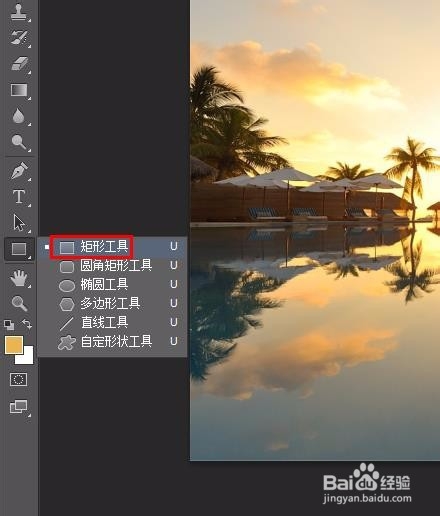 3/7
3/7第三步:切换至“形状”模式,填充颜色选择无填充,描边颜色(即虚线颜色)根据自己的需要选择即可,将宽度设置为5。
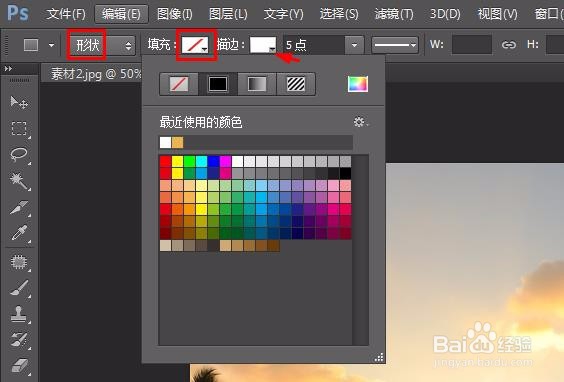 4/7
4/7第四步:单击描边选项,在下拉菜单中选择虚线。
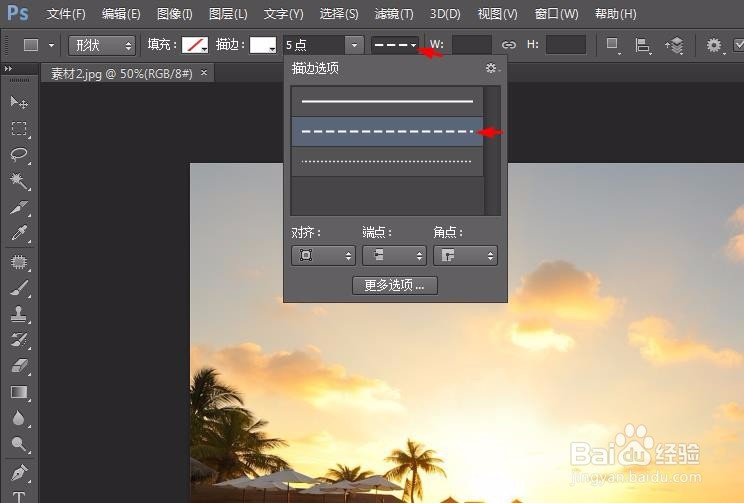 5/7
5/7第五步:按住鼠标左键在图片边缘处拖出一个虚线框。
 6/7
6/7第六步:选中形状图层,单击鼠标右键选择“栅格化图层”选项。
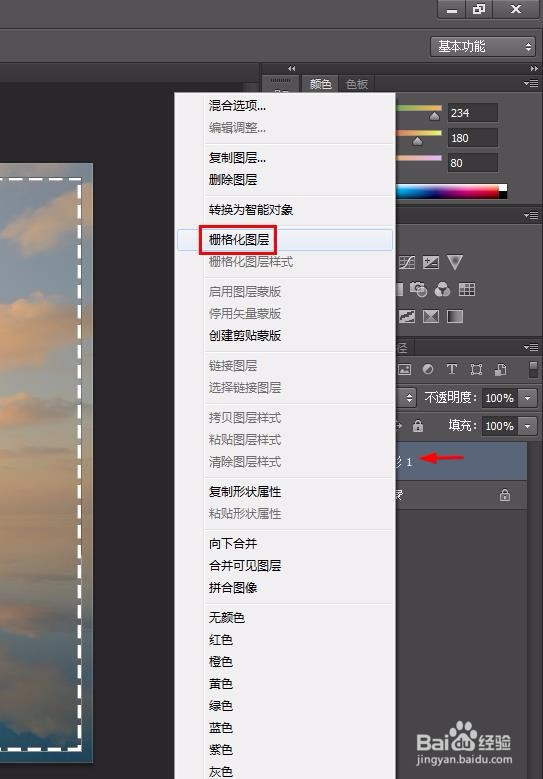 7/7
7/7图片四周内侧加一圈虚线的效果如下图所示。
 PS图片内侧加虚线图片加虚线软件
PS图片内侧加虚线图片加虚线软件 版权声明:
1、本文系转载,版权归原作者所有,旨在传递信息,不代表看本站的观点和立场。
2、本站仅提供信息发布平台,不承担相关法律责任。
3、若侵犯您的版权或隐私,请联系本站管理员删除。
4、文章链接:http://www.1haoku.cn/art_201424.html
上一篇:CorelDRAW软件怎么调色?互补色调色法?
下一篇:手机如何图片转表格
 订阅
订阅